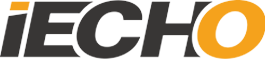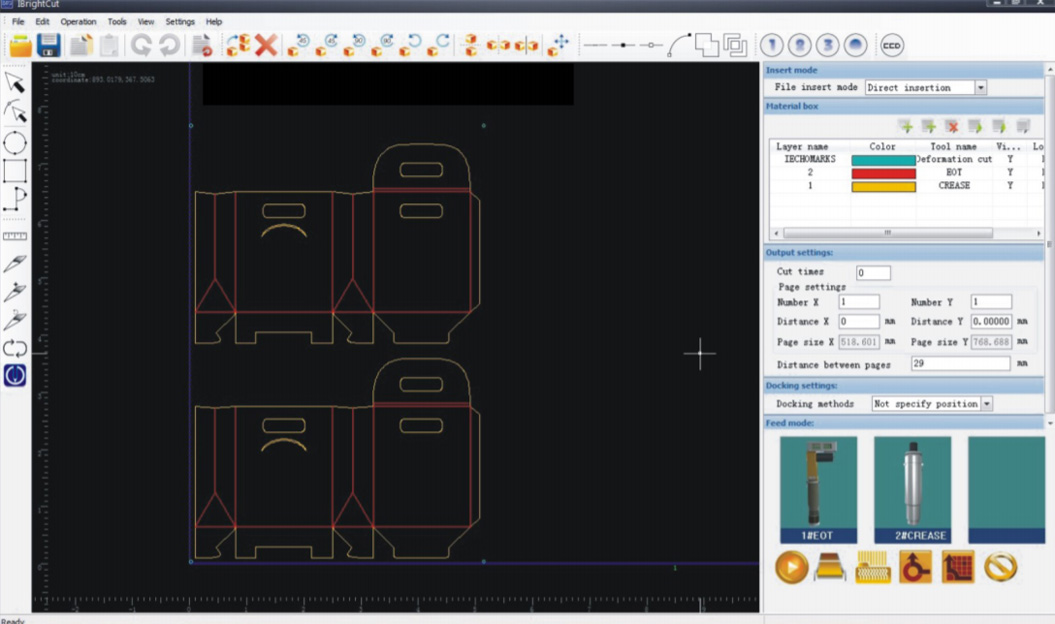Pracovný tok
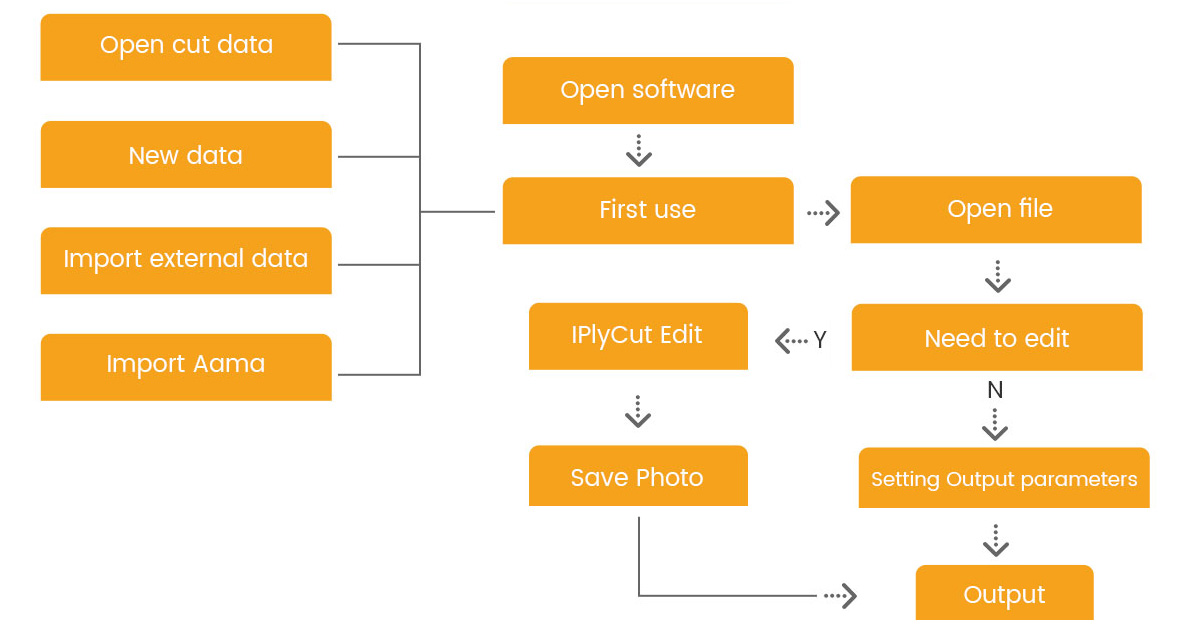
Softvérové funkcie
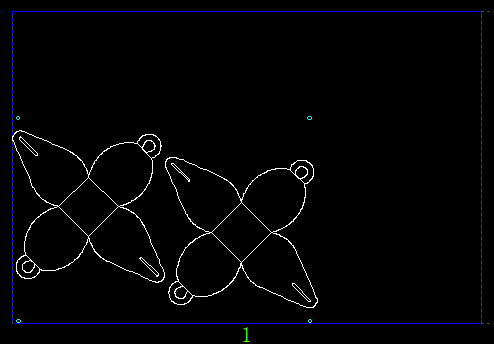
IBrightCut má funkciu CAD, ktorá sa bežne používa v Sign & Graphic.Pomocou IBrightCut môžu používatelia upravovať súbory, dokonca ich navrhovať a vytvárať.
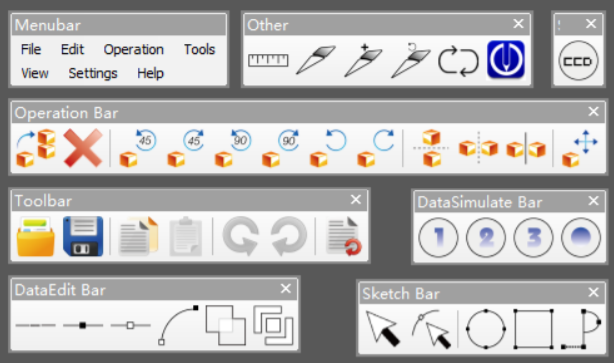
IBrightCut má výkonné funkcie a jednoduché ovládanie.Používateľ sa môže naučiť všetky operácie IBrightCut do 1 hodiny a môže ho odborne ovládať do 1 dňa.
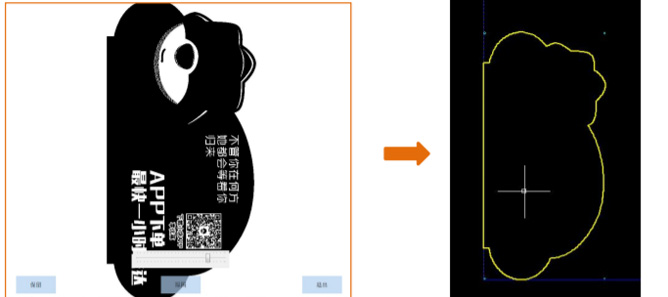
Vyberte obrázok, nastavte prahovú hodnotu, obraz je blízko čiernobieleho kontrastu, softvér dokáže automaticky vybrať cestu.
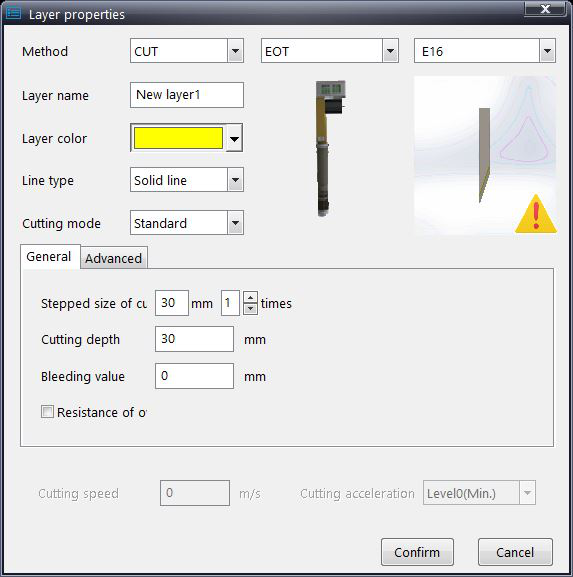
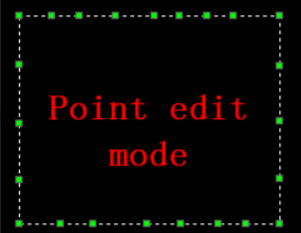
Dvakrát kliknite na grafiku, aby ste ju zmenili na stav úpravy bodu.Dostupné operácie.
Pridať bod: Dvojitým kliknutím na ľubovoľné miesto grafiky pridáte bod.
Odstrániť bod: Dvojitým kliknutím bod odstránite.
Zmena bodu noža uzavretého obrysu: Vyberte bod pre bod noža, kliknite pravým tlačidlom.
Vo vyskakovacom menu vyberte 【bod nože】.
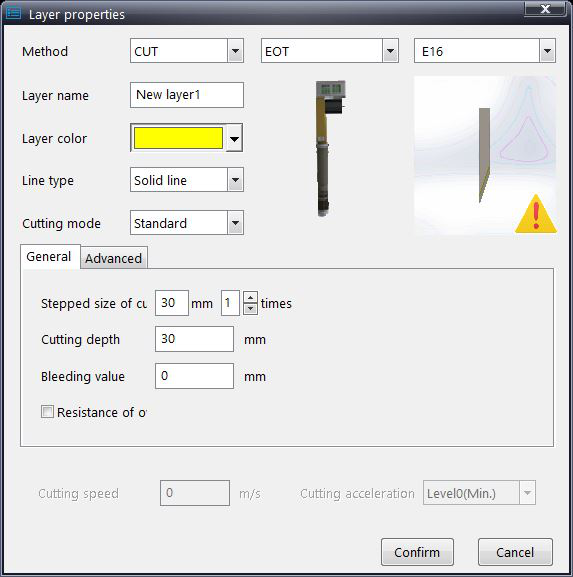
Systém nastavenia vrstiev IBrightCut môže rozdeliť grafiku rezania do viacerých vrstiev a nastaviť rôzne metódy rezania a poradie rezu podľa vrstiev, aby sa dosiahli rôzne efekty.
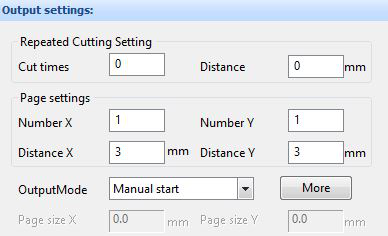
Po použití tejto funkcie môžete vykonať ľubovoľný počet opakovaných rezov na osiach X a Y bez toho, aby ste museli dokončiť rezanie a potom znova kliknúť na spustenie.Opakujte časy rezania, „0“ znamená žiadne, „1“ znamená opakujte jedenkrát (dvakrát úplne rezanie).
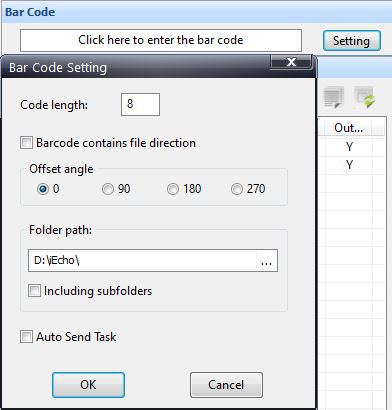
Naskenovaním čiarového kódu na materiáli pomocou skenera môžete rýchlo identifikovať typ materiálu a importovať súbor

Keď stroj reže, chcete vymeniť nový kotúč materiálu a odrezaná časť a neodrezaná časť sú stále spojené.V tejto chvíli nemusíte materiál rezať ručne.Funkcia lámacej čiary materiál automaticky odreže.
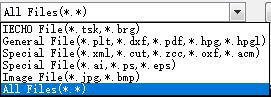
IBrightCut dokáže rozpoznať desiatky formátov súborov vrátane tsk, brg atď.
Čas odoslania: 29. mája 2023